macOS Ventura brachte eine Reihe neuer Änderungen mit sich, durch die sich das Betriebssystem so viel moderner und effizienter anfühlt. Benutzer fragen seit Ewigkeiten nach bestimmten Funktionen von Apple, und es scheint, als ob das Unternehmen langsam anfängt, auf das zu hören, was wir zu sagen haben. Eine der Funktionen, nach denen die Massen verlangten, war das Versenden von Post. Also ja, Sie können endlich E-Mails in macOS Ventura zurückziehen, wenn Sie versehentlich eine E-Mail mit einem Tippfehler oder einem falschen Anhang gesendet haben. Finden Sie heraus, wie Sie E-Mails in macOS Ventura zurückziehen, und erfahren Sie mehr über einige andere neue Änderungen, die Apple vorgenommen hat.
Verwandte Lektüre:
Wie man E-Mails in macOS Ventura zurückzieht
Es ist extrem einfach, E-Mails in macOS Ventura abzurufen. Hier ist eine Schritt-für-Schritt-Anleitung, der Sie folgen können:
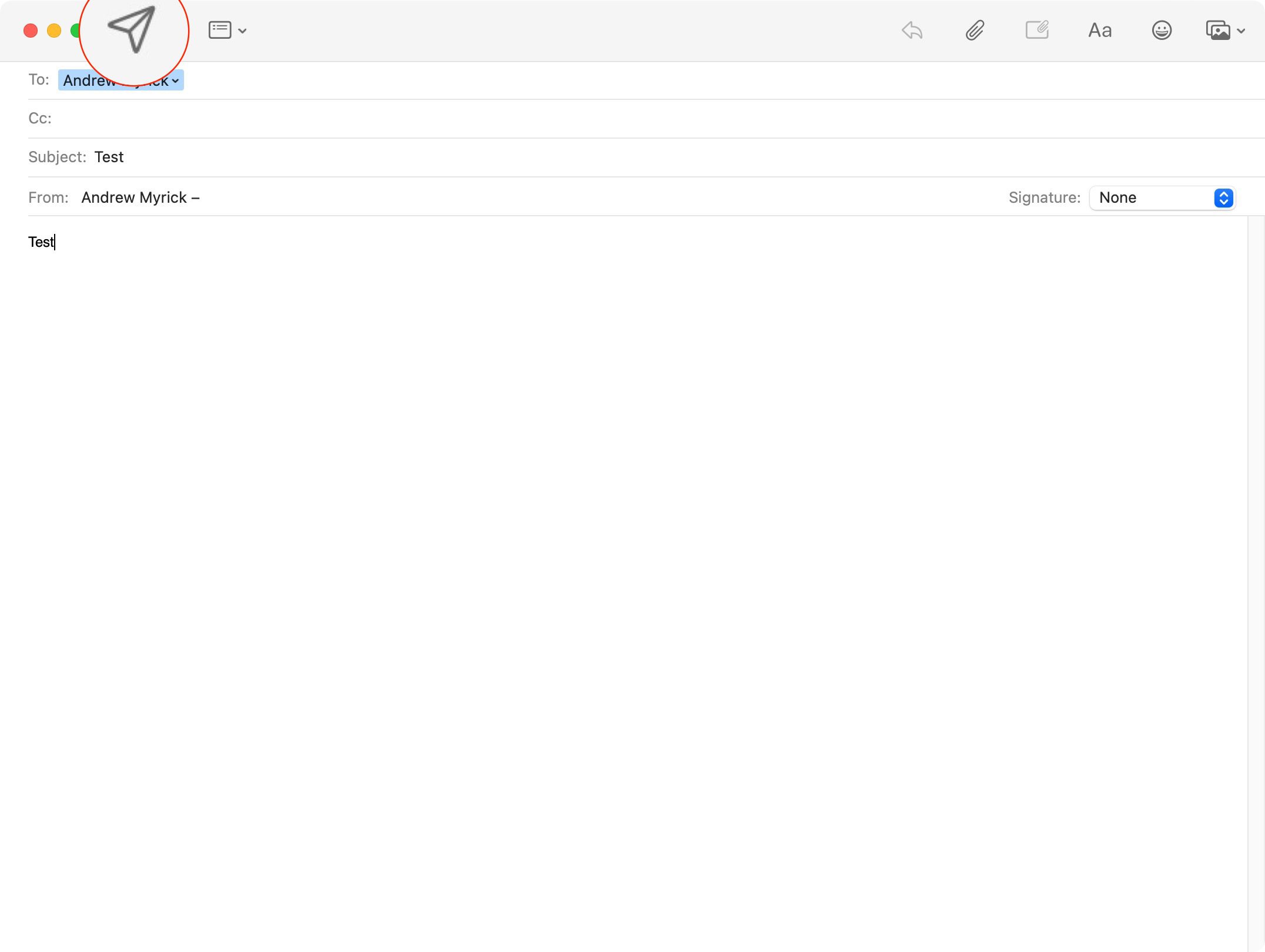
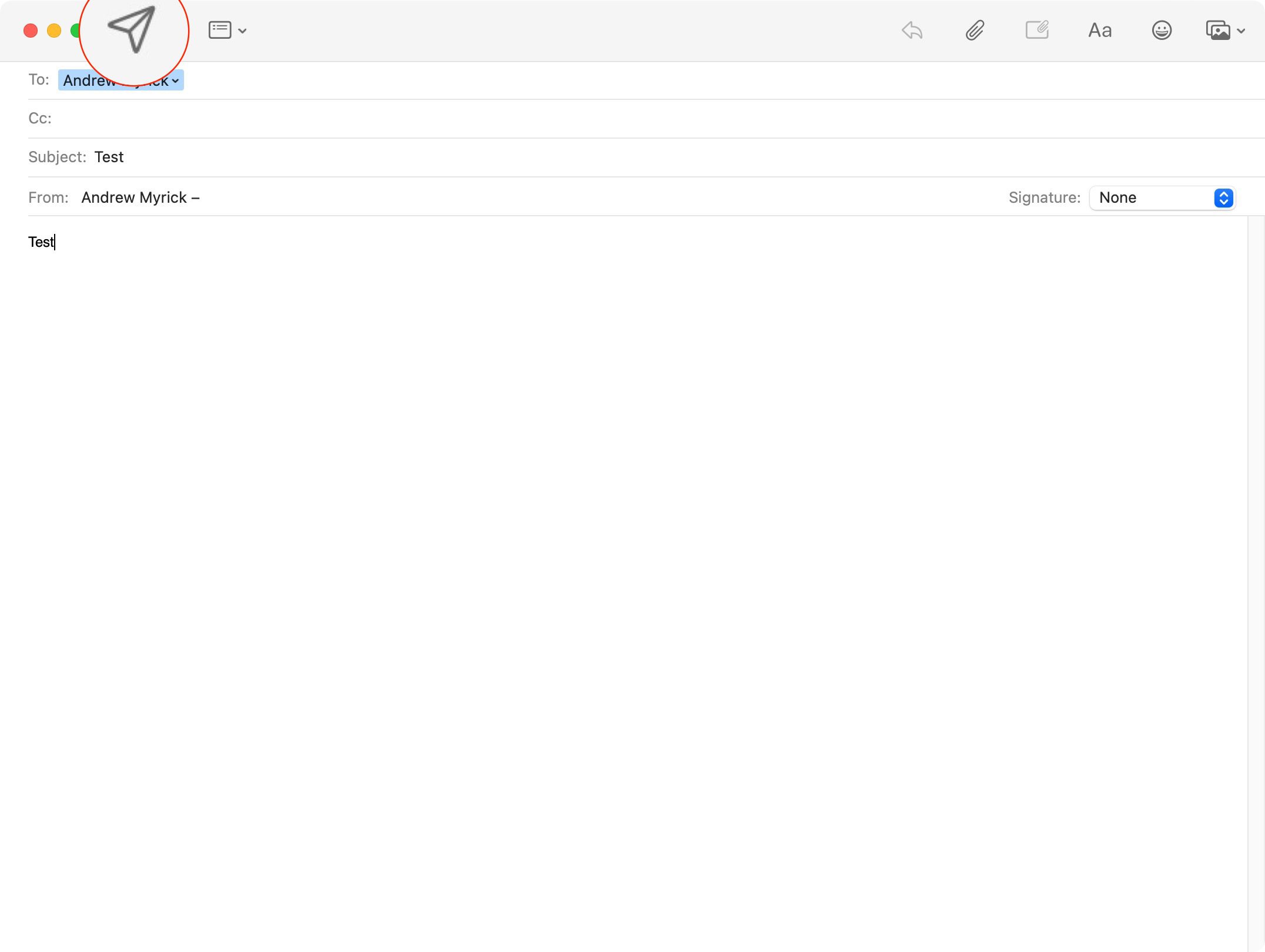 Senden Sie eine E-Mail (zu diesem Zweck können Sie sich selbst eine Test-E-Mail senden). Öffnen Sie die Seitenleiste, indem Sie Ansicht > Seitenleiste anzeigen auswählen, falls sie noch nicht geöffnet ist. Suchen Sie unten in der Seitenleiste nach Senden rückgängig machen. Klicken Sie darauf, und das ist alles!
Senden Sie eine E-Mail (zu diesem Zweck können Sie sich selbst eine Test-E-Mail senden). Öffnen Sie die Seitenleiste, indem Sie Ansicht > Seitenleiste anzeigen auswählen, falls sie noch nicht geöffnet ist. Suchen Sie unten in der Seitenleiste nach Senden rückgängig machen. Klicken Sie darauf, und das ist alles!
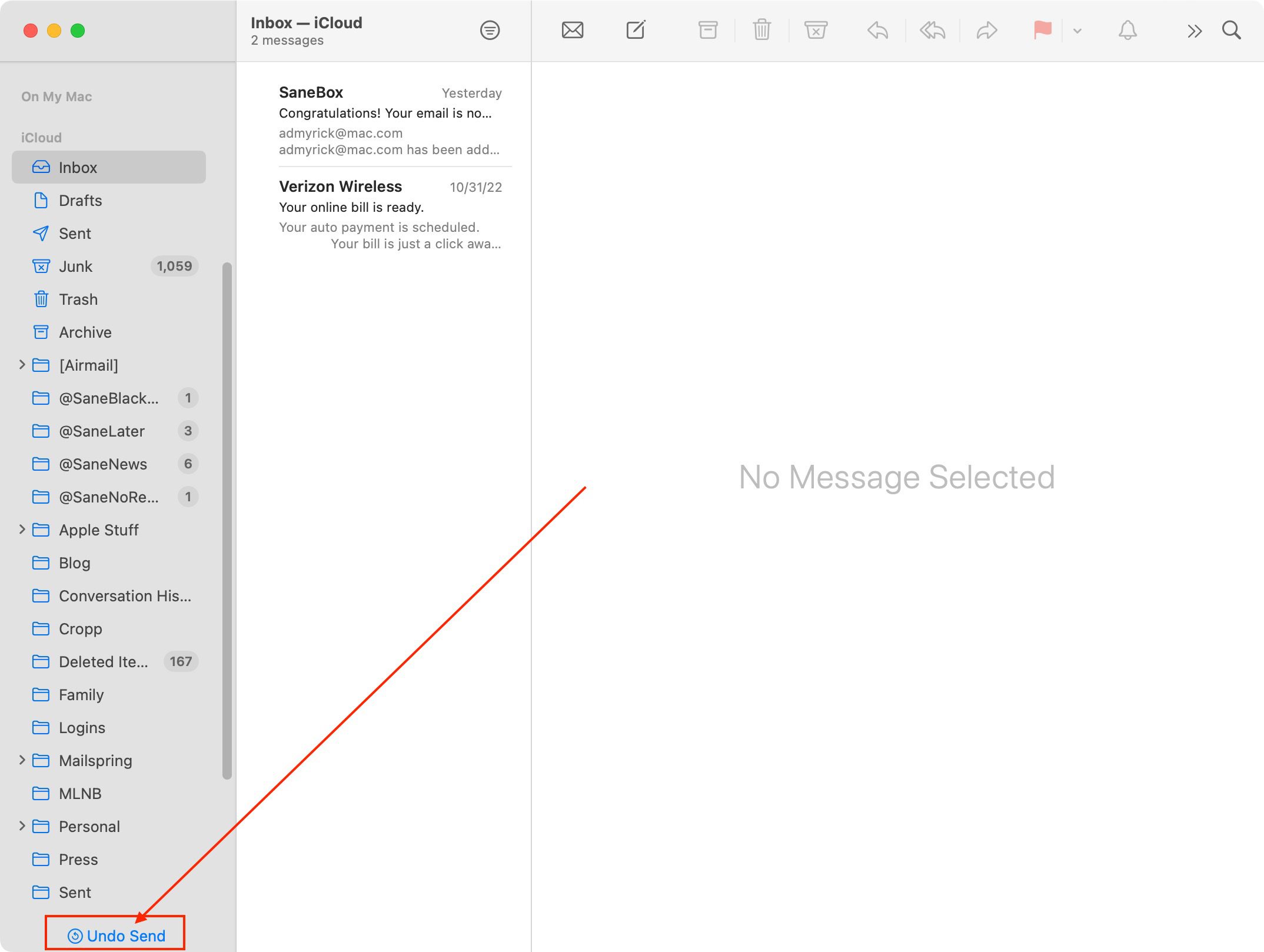
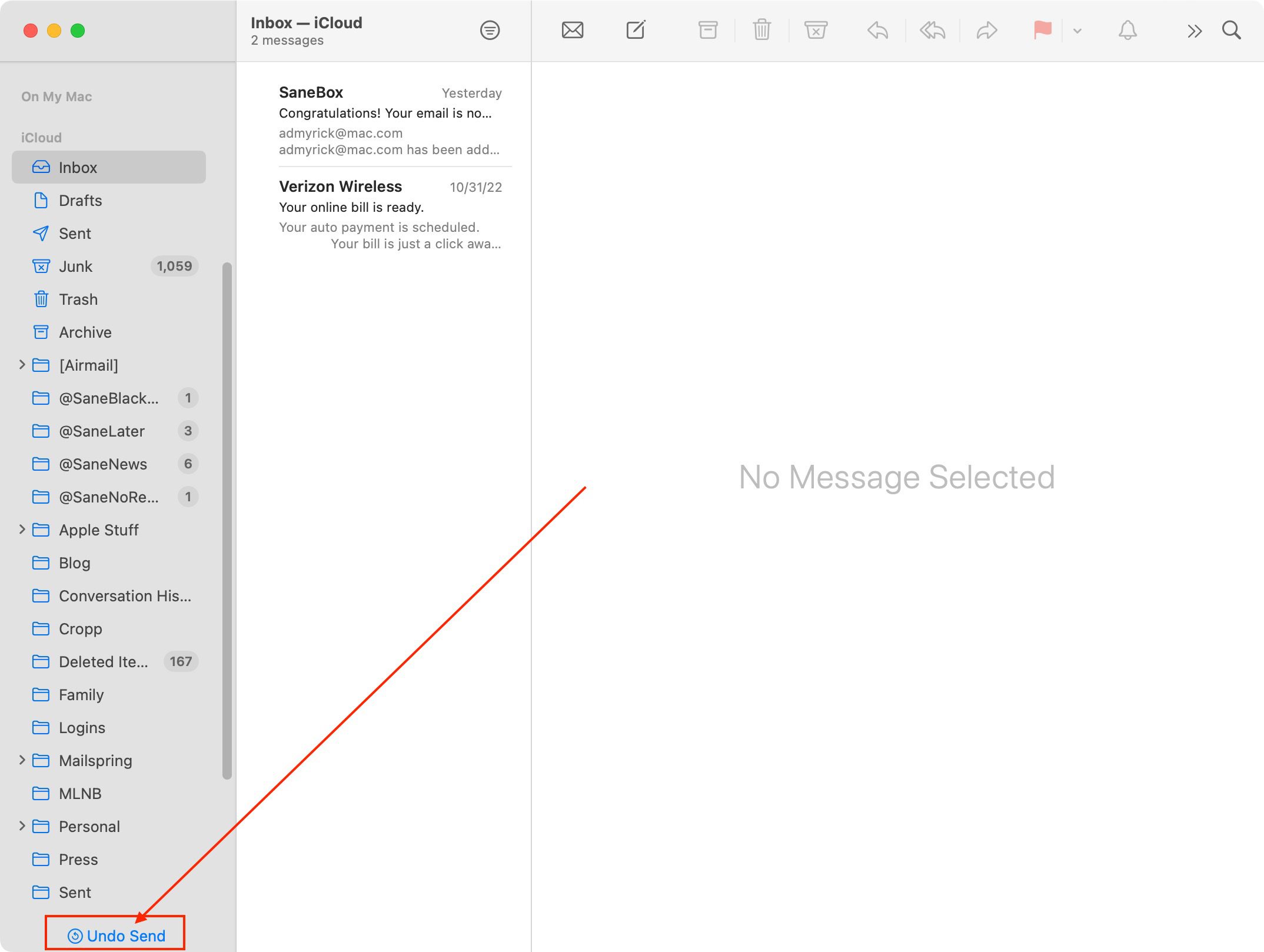
Es ist wichtig zu beachten, dass Sie nur etwa 10 Sekunden Zeit haben, um die E-Mail, die Sie zurückrufen möchten, rückgängig zu machen. Im Gegensatz zur iMessage-Funktion, bei der Sie eine Textnachricht löschen oder rückgängig machen können, die der Empfänger möglicherweise bereits gelesen hat, hält die Mail-App Ihre E-Mail einige Sekunden lang in einer Warteschlange, bevor sie gesendet wird. Wenn Sie sich während dieser Zeit entscheiden, es abzurufen, können Sie dies tun, indem Sie die obigen Schritte ausführen. Handeln Sie also besser schnell!
Neue E-Mail-Änderungen in macOS Ventura
Wenn Sie die neue Funktion „E-Mails nicht senden“ in macOS Ventura noch nicht kannten, kennen Sie diese möglicherweise auch nicht. Sehen Sie sich einige andere E-Mail-Änderungen im neuen Betriebssystem-Update an:
E-Mails planen
Das Planen von E-Mails war schon immer eine Funktion, nach der sich die Leute gesehnt haben. Wenn Sie in einer Situation waren, in der Sie zeitkritische Informationen senden wollten, z. B. das Senden von Präsentationsdetails und Dokumenten nach der Präsentation, könnten Sie einfach eine E-Mail planen, anstatt sich daran erinnern zu müssen. Wenn Sie sich selbst eine kleine Erinnerung geben möchten, können Sie auf ähnliche Weise eine E-Mail an sich selbst planen. Um eine E-Mail auf macOS Ventura zu planen, verfassen Sie Ihre Nachricht und klicken Sie dann auf den Dropdown-Pfeil neben der Schaltfläche „Senden“.
Erinnerungen für E-Mails festlegen
Eine weitere nützliche Funktion der neuen Mail-App ist Erinnerungen für E-Mails in Ihrem Posteingang einrichten. Manchmal sind Sie zu beschäftigt, um sofort auf etwas zu antworten, oder Sie müssen Dokumente für den Versand vorbereiten. In diesem Fall können Sie mit der rechten Maustaste auf die E-Mail in Ihrem Posteingang klicken und zum Dropdown-Menü „Erinnern“ navigieren. Von dort aus können Sie Optionen wie”Erinnere mich in 1 Stunde”oder”Erinnere mich später…”auswählen, wo Sie auswählen können, wann Sie eine Benachrichtigung erhalten möchten. Sie können diese Funktion auch unter iOS verwenden, indem Sie die E-Mail gedrückt halten.
Nachfolgebenachrichtigungen erhalten
Gmail verfügt bereits über diese Funktion, die Sie daran erinnert, dass Sie eine E-Mail erhalten gesendet wurde nicht beantwortet. Die neue macOS Ventura Mail-App verfügt standardmäßig auch über diese Funktion. Einige Benutzer beschweren sich, dass es etwas nutzlos ist, da dies bei jeder von Ihnen gesendeten E-Mail der Fall ist. Einige E-Mails müssen nicht beantwortet werden, daher kann es lästig sein, ständig Benachrichtigungen für sie zu erhalten. Wenn Sie es deaktivieren möchten, können Sie die Mail-App öffnen und zu Mail > Einstellungen > Allgemein gehen und dann das Kontrollkästchen „Vorschläge zur Nachverfolgung von Nachrichten aktivieren“ deaktivieren. Einige Leute schlagen vor, dass Apple es so machen könnte, dass Sie auswählen können, für welche E-Mails Sie Folgebenachrichtigungen erhalten möchten.